- InDesign如何调整视图设置为快速 09-10 17:47
- InDesign怎么修改文字背景色 08-04 18:20
- InDesign怎么添加全局光投影 07-16 12:00
- InDesign怎么取消脚注编号 06-20 14:25
- InDesign怎么添加脚注分割线 06-20 14:14
- InDesign如何把一个图层设置成非打印图层 01-14 09:49
- ID如何创建多个页面 01-13 19:30
- Indesign如何更改页码的显示样式 01-13 18:55
InDesign怎么把页码放在最上层,这个操作很多小伙伴还不是很了解。下面就为大家带来关于InDesign怎么把页码放在最上层的详细介绍,希望可以帮助到大家!
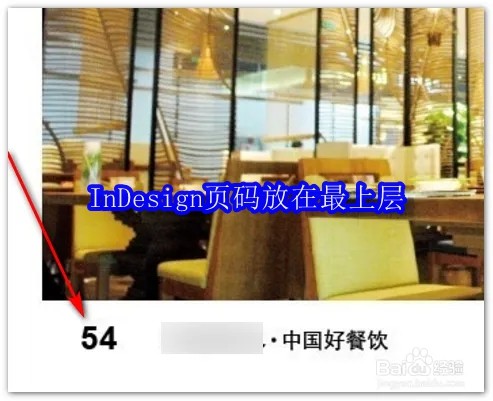
首先,打开InDesign软件,找到要置于顶层的页码。
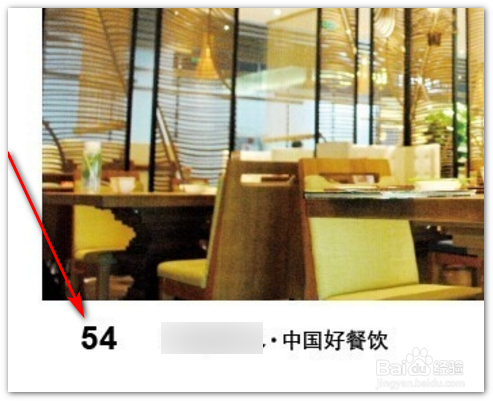
按住Ctrl和shift键的同时单击页码,页码就提出来了。

将图片放到需要的位置,选中图片按右键将图片置于底层。
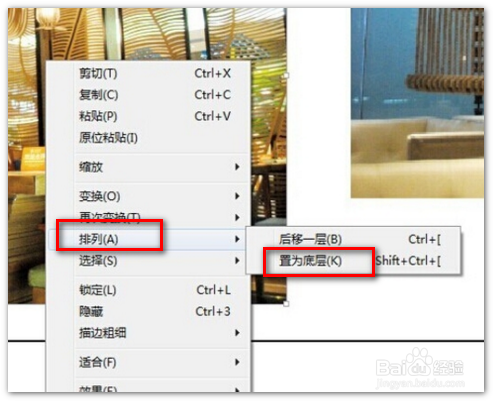
然后,得到了下图中的效果,可以看到,页码已经被置于顶层了。

36.42MB / 2025-11-20
33.12MB / 2025-11-20
21.67MB / 2025-11-20
1.75MB / 2025-11-20
430KB / 2025-11-20
61.38MB / 2025-11-20
32.64MB
2025-11-20
5.67MB
2025-11-20
36.42MB
2025-11-20
33.12MB
2025-11-20
3.41MB
2025-11-20
9.74MB
2025-11-20
84.55MB / 2025-09-30
248.80MB / 2025-07-09
2.79MB / 2025-10-16
63.90MB / 2025-11-06
1.90MB / 2025-09-07
210.99MB / 2025-06-09
374.16MB / 2025-10-26
京ICP备14006952号-1 京B2-20201630 京网文(2019)3652-335号 沪公网安备 31011202006753号违法和不良信息举报/未成年人举报:[email protected]
CopyRight©2003-2018 违法和不良信息举报(021-54473036) All Right Reserved
















